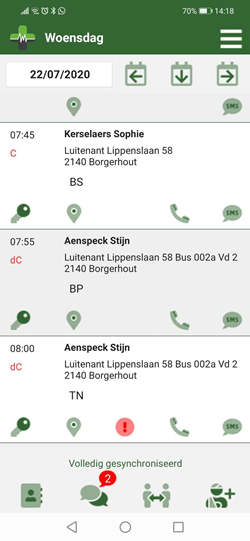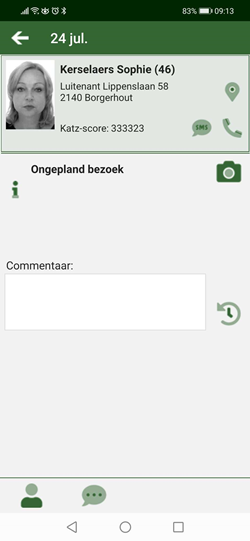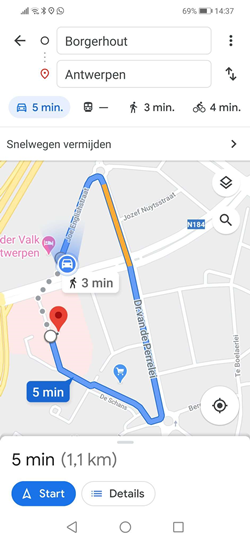Mobile Werklijst Navigatie: verschil tussen versies
| Regel 45: | Regel 45: | ||
Onderaan in de werklijst druk je op [[Bestand:Mob27.png]] om een bezoek toe te voegen. | Onderaan in de werklijst druk je op [[Bestand:Mob27.png]] om een bezoek toe te voegen. | ||
Het registratiescherm gaat automatisch open en van hieruit kan je meteen het bezoek registreren. | Het registratiescherm gaat automatisch open en van hieruit kan je meteen het bezoek registreren. | ||
[[Bestand:Mob28.png]] | |||
== Navigatie == | == Navigatie == | ||
Versie van 24 jul 2020 08:15
Werklijst
Van zodra u bent aangemeld in de app, verschijnt automatisch de voor u geplande werklijst.
Deze is gesorteerd van vroeg naar laat, zoals in de planning werd ingegeven.
Via een aantal icoontjes op het scherm, is het eenvoudig om de bezoekafhandeling vlot te laten verlopen.
Bovenaan links staat de datum. Met de pijltjes ernaast kan men navigeren in de tijd. ![]()
Pijl naar links is terug gaan in de tijd. Pijl naar beneden betekent ga naar vandaag en de pijl naar rechts laat de werklijst zien tot maximaal 7 dagen in de toekomst.
Per bezoek staat :
het uur links bovenaan in de kader, samen met de naam van de patiënt,
zijn verzorgingsadres met navigatie-icoon, ![]()
icoontje van telefoon met mogelijkheid om rechtstreeks te bellen, ![]()
de uit te voeren zorgen en eventueel het sms-icoontje ![]() om een bericht te sturen naar de volgende patiënt dat u eraan komt.
om een bericht te sturen naar de volgende patiënt dat u eraan komt.
Extra mogelijke iconen (zie legende bovenaan werklijst klikken op 3 streepjes, dan legende):
- Taartje (patiënt is jarig vandaag)
- P (patiënt is palliatief)
- d (patiënt is dement)
- C (patiënt is besmet met coronavirus)
Ongepland bezoek
Indien een onverwacht bezoek dient afgelegd te worden en dit staat niet in je werklijst, kan je een ongepland bezoek toevoegen.
Onderaan in de werklijst druk je op ![]() om een bezoek toe te voegen.
Het registratiescherm gaat automatisch open en van hieruit kan je meteen het bezoek registreren.
om een bezoek toe te voegen.
Het registratiescherm gaat automatisch open en van hieruit kan je meteen het bezoek registreren.
Men kan via het icoontje ![]() bij het adres van de patiënt, rechtstreeks de navigatie openen om zo naar de volgende patiënt te rijden.
bij het adres van de patiënt, rechtstreeks de navigatie openen om zo naar de volgende patiënt te rijden.
Naargelang de instelling van je gsm, wordt Google Maps of Waze geopend. Vergeet niet je locatie aan te zetten.